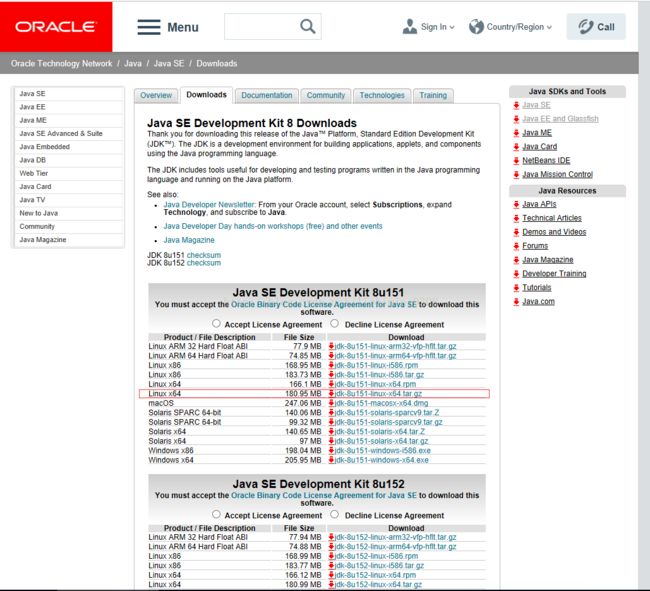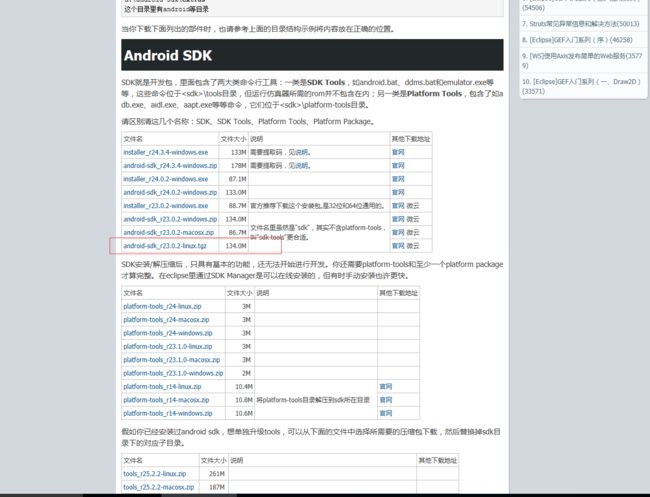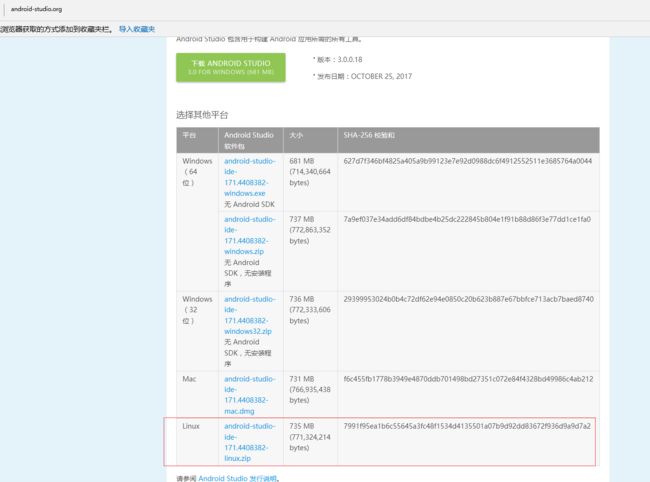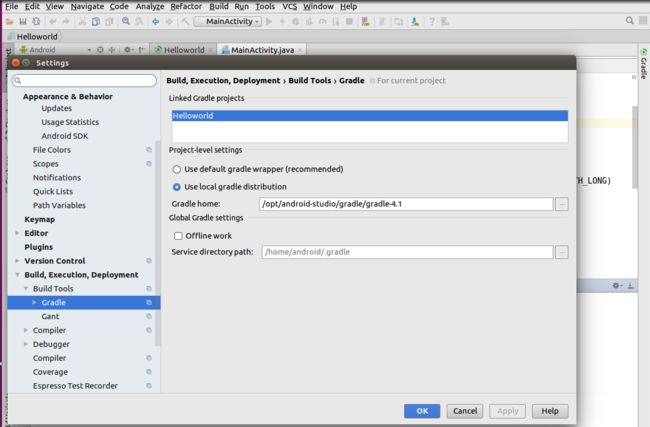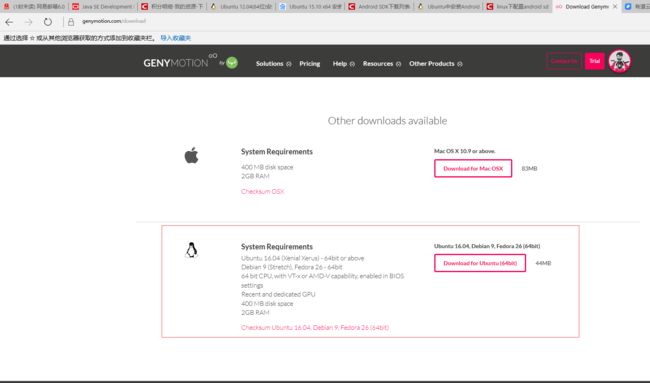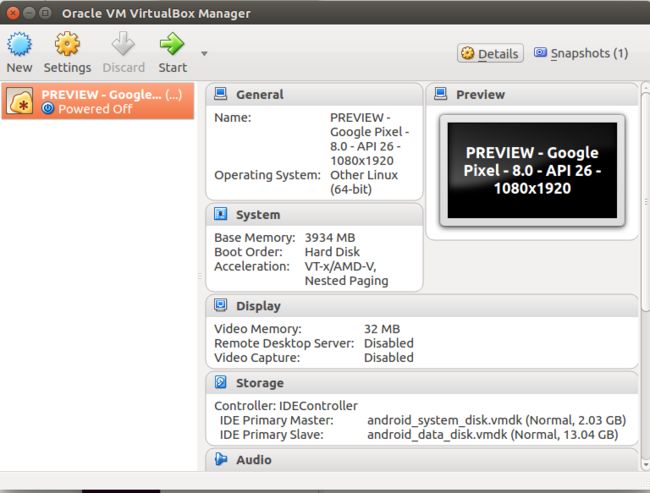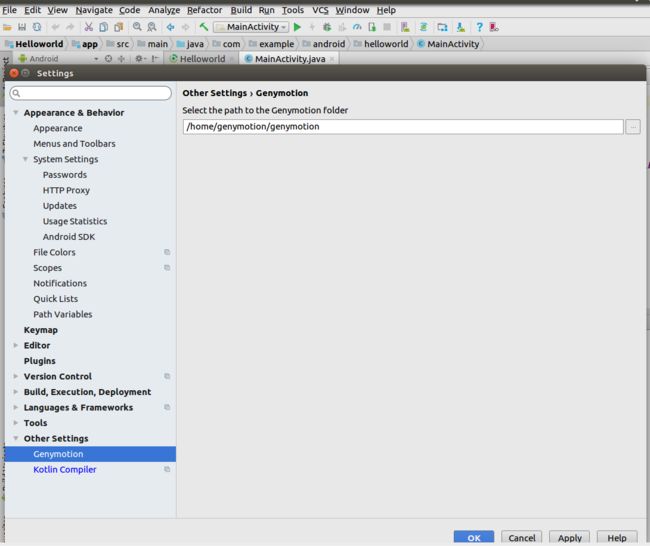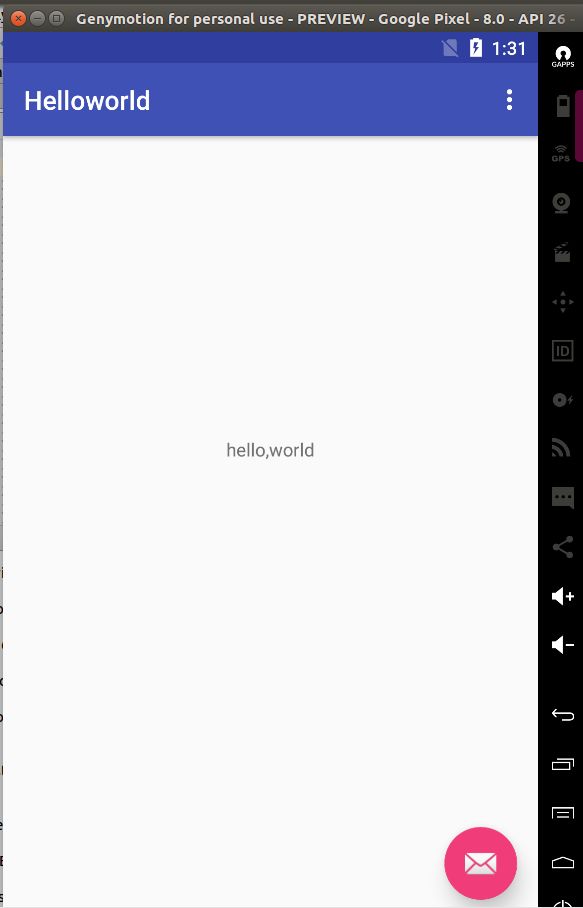ubuntu16.04+androidStudio+genyMotion安装部署测试运行
一、JDK安装
JDK下载地址:http://www.oracle.com/technetwork/java/javase/downloads/jdk8-downloads-2133151.html
解压JDK
sudo tar-zvxf jdk-8u151-linux-x64.tar.gz -C /opt
配置JDK环境变量
sudo gedit/etc/profile
exportJAVA_HOME=/opt/jdk1.8.0_151
exportCLASSPATH=.:$JAVA_HOME/lib:$JAVA_HOME/jre/lib:$CLASSPATH
exportPATH=$JAVA_HOME/bin:$JAVA_HOME/jre/bin:$PATH
使JDK环境变量生效
source/etc/profile
验证JDK是否成功
java-version
二、Android SDK 安装
下载地址:https://www.cnblogs.com/bjzhanghao/archive/2012/11/14/android-platform-sdk-download-mirror.html
解压
sudo tar-zvxf android-sdk_r23.0.2-linux.tgz-C /opt
修改sdk镜像为国内地址,我选择东软的镜像地址。
cd~/.android
新建文件androidtool.cfg 内容如下
http.proxyPort=80
sdkman.monitor.density=108
http.proxyHost=mirrors.neusoft.edu.cn
sdkman.show.update.only=true
sdkman.ask.adb.restart=false
sdkman.force.http=true
sdkman.show.updateonly=true
启动SDKManager
cd/opt/android-sdk-linux/tools/
sh android
三、AndroidStudio安装
下载地址:http://www.android-studio.org/
解压
sudo unzipandroid-studio-ide-171.4408382-linux.zip -d /opt
给文件足够够权
chmod 777 -Randroid-studio
进入目录
cd/opt/android-studio/bin/
执行安装文件
studio.sh
设置AndroieSDK。在Android SDK Location 中设置上步骤中的sdk位置。
设置android studi 的自动化生产工具 gradle
四、Genymotion安装
要支持genymotion运行需要开启vmvare虚拟中关于cpu的虚拟选项
下载地址:https://www.genymotion.com/download/
先安装virtualbox,genymotoin是基本virtualbox运行的。
sudo apt-getinstall virtualbox
验证virtalbox是否安装成功
virtualbox
能显示出virtalboxManager就表示安装成功,我的图片截图中包含了genymotion的虚拟。刚安装完virtualbox是没有的。
给genymotion安装文件赋予权限
chmod +xgenymotion-2.11.0-linux_x64.bin
.\genymotion-2.11.0-linux_x64.bin-d /opt
安装过程中会询问你是否安装,输入y,回车
进入/opt/genymotion 双击执行即可运行genymotion
五、安装androidStudion的genymotion插件
打开AndroidStudio,依次【File】-【Settings】
在搜索栏里输入genymotion关键字,可以看到右侧已经搜索到插件,点击install安装。
插件安装成功后会提示重启studio
安装后重新启动AndroidStudio,我们就可以工具栏看到genymotion插件的图标。单击插件图标或者
在【File】-【Setting】-【Other Setting】-【genymotion】设置genymotion的安装位置
设置好目录,我们再次点击工具栏的图标就可以进行虚拟机的配置和启动了。
单击启动按就可以启动模拟器了。
六、运行Android程序
单击androidStudio的运行按钮可以将程序部署到genymotion中。
模拟器中运行的android例子程序